Muchos de nosotros debemos gestionar diversos Sistemas Operativos debido a nuestros roles y funciones administrativas y en muchas oportunidades no podemos acceder a equipos con los Sistemas Operativos requeridos. Aunque antes era más habitual la necesidad de tener un dispositivo con cada software, lo cierto es que ahora en uno mismo podemos reunir diferentes. Si hablamos de Android para móvil, veremos que ya hasta podemos hacer uso de él en nuestros ordenadores.
[color=#000000]H[/color]oy en día el avance tecnológico es tan amplio que la mayoría de los Smartphones tienen la capacidad de servir como puente entre los diferentes sistemas que podemos usar a nivel empresarial. De esta manera hay que tener en cuenta que Sistemas como Android y Linux son compatibles y que podemos llegar a gestionar un terminal Android desde Linux gracias a esa compatibilidad.[color=#000000] [/color]
Muchas de estas soluciones para hacer legibles entre sí distintos Sistemas Operativos es el uso de emuladores. A través de ellos podemos usar un SO dentro de otro sin problemas. Por ello, hoy veremos cómo podemos instalar una terminal de Linux en dispositivos Android.
- Acceso seguro al ser ejecutada en modo OpenSSH.
- Personalizable.
- Posibilidad de actualizarse constantemente.
- Posibilidad de simular diversas tareas que se ejecutan normalmente en Linux.
[color=#000000]Veamos cómo podemos usar este interesante emulador en nuestros dispositivos Android.[/color]
1. Descargar e instalar Termux en Android
Accedemos al Play Store e ingresamos Termux en el cuadro de búsqueda y veremos los siguientes resultados. La opción a elegir es la del desarrollador Fredrik Fornwall. La seleccionamos e iniciamos el proceso de descarga e instalación de la herramienta hasta que finalice la instalación.
Una vez haya sido instalada la aplicación procedemos a buscarla para ejecutarla como abrimos cualquier aplicación en nuestros smartphones.
Una vez abierta la aplicación veremos la siguiente ventana.
Pulsamos Aceptar e iniciará el proceso de instalación de la terminal de Termux en nuestro equipo Android.
Una vez instalado podemos ver la terminal lista para ser usada en Android.
2. Uso de Termux en Android
Para ver el uso de esta herramienta en los equipos Android podemos ingresar el comando apt update para que se realice la actualización del sistema.
apt update
Hemos visto como actualizar el sistema en Termux, a continuación veremos cómo podemos instalar una aplicación en Termux. El primer paso es ver que paquetes están disponibles para instalar y para ello usaremos el comando apt list.
apt list
Como vemos tenemos bastantes paquetes disponibles para ser instalados. Por ejemplo si deseamos instalar el paquete OpenSSH debemos ingresar el comando:
apt install openssh
Para salir de la herramienta Termux basta con ingresar el comando exit y pulsar Enter y saldremos de la aplicación.
Ctrl Dentro de todo lo que podemos instalar en Termux está los editores Nano o Vi, pero recordemos que estos editores requieren usar la tecla Ctrl para guardar o salir del editor, entonces la pregunta que surge es ¿Cómo usar la tecla Ctrl si en Android esta tecla no está disponible? La solución es muy sencilla, el desarrollador de Termux ha configurado la aplicación para que la tecla Ctrl en los Smartphones sea la tecla de volumen, por ejemplo, si deseamos cerrar el editor nano basta con presionar la tecla de volumen y la letra X de manera simultánea.
Como vemos el proceso de instalación es de la misma manera como si estuviéramos sentados frente al ordenador. Recordemos que Termux es un emulador de línea de comandos y no puede reemplazar de manera general a un equipo dedicado con Sistema Operativo Linux, pero sin duda es una herramienta interesante y novedosa.
Si estás interesado en todo lo relacionado con comandos en Android y programas desde él, no te pierdas este tutorial para saber más sobre la programación desde Android.


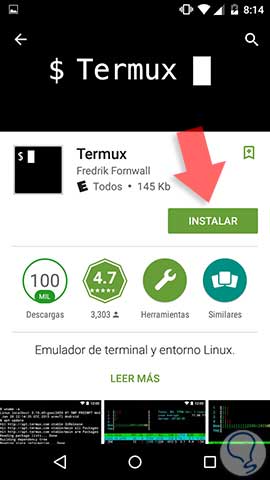

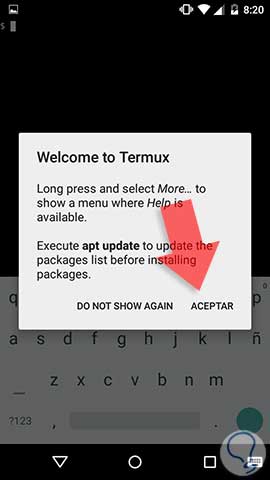
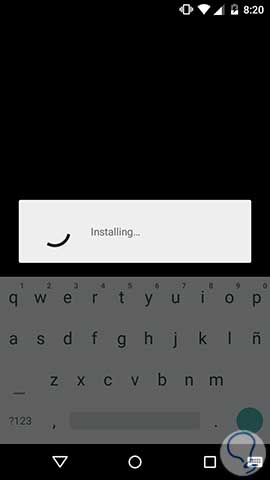
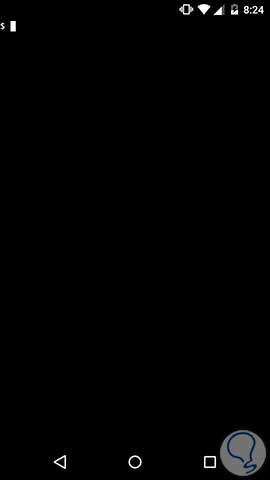
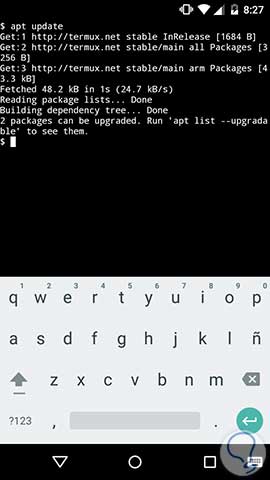
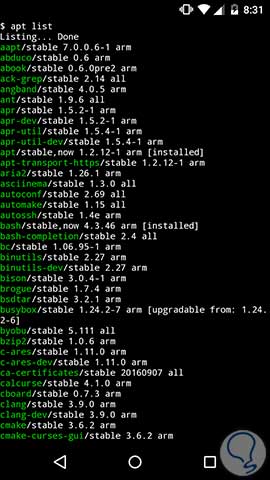
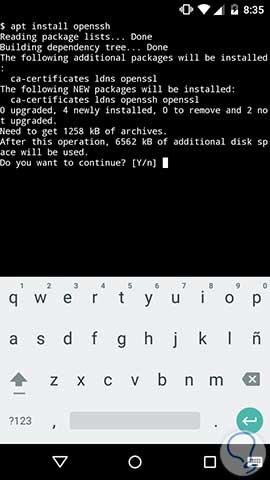
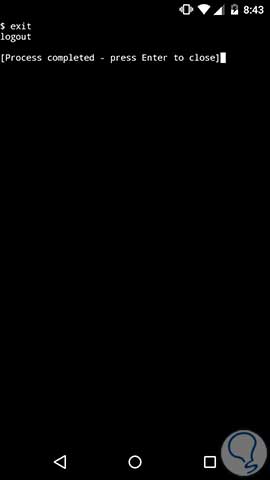





Esta genial poder realizar esto directamente en el móvil, gracias